Kaip sinchronizuoti "iOS 9" pastabas su savo "Gmail" paskyra

Savo iCloud paskyroje galite sinchronizuoti įrašus savo "iPhone" ar "iPad", bet ar žinojote, kad taip pat galite sinchronizuoti pastabas su "Gmail"? Galite pridėti savo "Gmail" paskyrą į programą "Pastabos" ir pasiekti visas pastabas, pridėtas prie šios paskyros bet kuriame kompiuteryje "Mac" arba "Windows".
Pirmiausia, jei dar to nepadarėte, savo "iOS" įrenginį turite pridėti savo "Gmail" paskyrą. Tai galite atlikti, eikite į Nustatymai> Paštas, Kontaktas, Kalendoriai> Pridėkite paskyrą> "Google". Įveskite informaciją apie "Gmail" paskyrą, kurią norite pridėti, ir vykdykite ekrane pateikiamas instrukcijas.
Tada norėdami sinchronizuoti pastabas su savo "Gmail" paskyra, turite įgalinti "Pastabos" šiai paskyrai. Norėdami tai padaryti, bakstelėkite piktogramą "Nustatymai" pagrindiniame ekrane.
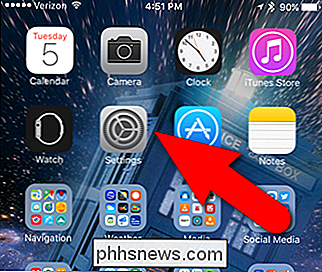
"Settings" ekrane palieskite "Mail, Contacts, Calendars".
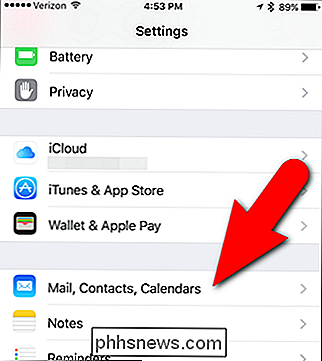
Bakstelėkite paskyrą, prie kurios norite įjungti Pastabas. Viskas, kas nurodyta paskyros pavadinimo žemiau, yra įgalinta toje paskyroje. Mano asmeninėje "Gmail" paskyroje yra įjungta "Mail", "Kontaktai" ir "Kalendoriai", bet ne "Notes".
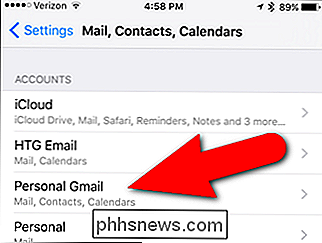
Pasirinkto paskyros ekrane yra elementai, kuriuos galima sinchronizuoti su ta paskyra. Bakstelėkite slankiklio mygtuką "Pastabos".
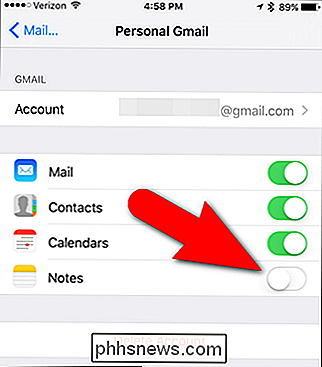
Pastabų slankiklių mygtukas tampa žalias, kad būtų įjungta.
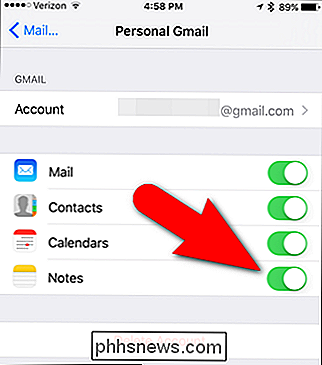
Dabar grįžkite į pagrindinį ekraną ir palieskite piktogramą "Pastabos", kad atidarytumėte programą.
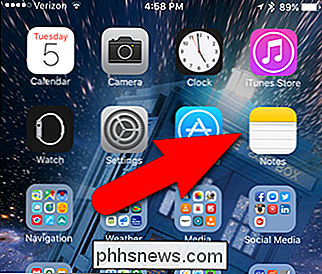
programa "Pastabos", pamatysite savo "Gmail" paskyros sekciją. Visos šios paskyros sukurtos pastabos sinchronizuojamos su jūsų "Gmail" paskyra ir bus prieinamos prisijungiant prie "Gmail" paskyros naršyklėje kompiuteryje arba "Gmail" programoje kituose mobiliuosiuose įrenginiuose. Norėdami sukurti užrašą, kuris bus sinchronizuojamas su jūsų "Gmail" paskyra, palieskite "Pastabos" pavadinimu "Gmail" paskyros pavadinime programoje "Pastabos".
PASTABA: "Notes" programoje negalite kurti savo aplankų savo "Gmail" paskyroje.
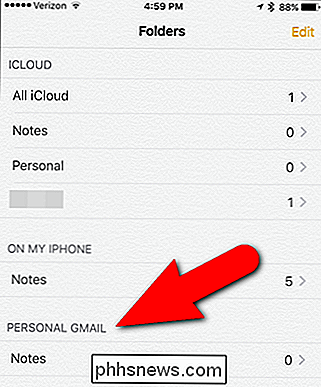
Bakstelėkite naują užrašo mygtuką apatiniame dešiniajame ekrano kampe.
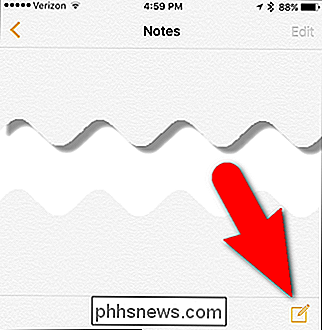
Sukurkite savo pastabą ir tada bakstelėkite nuorodą "Pastabos", esančią viršutiniame dešiniajame kampe. kairysis ekrano kampas.
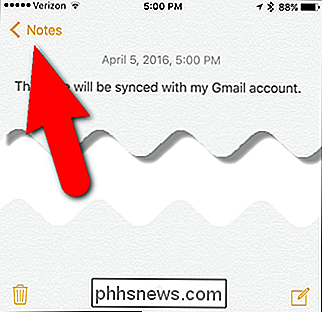
Ekrane, kuriame yra pastabos "Gmail" paskyroje, bakstelėkite ankstesnę strėlę viršutiniame kairiajame ekrano kampe.
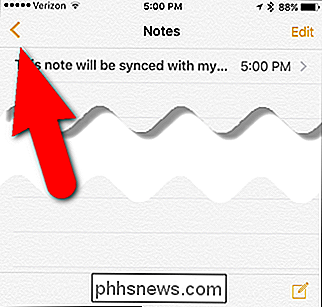
Pastabų skaičius "Gmail" paskyroje rodomas dešinėje pusėje. aplanke "Pastabos".
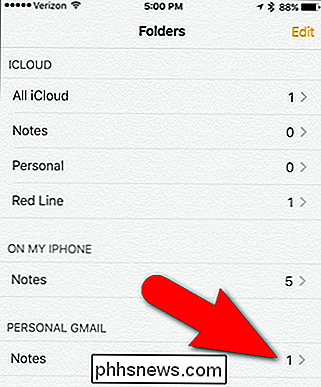
Prisijunkite prie "Gmail" paskyros savo kompiuteryje esančia žiniatinklio naršykle. "Gmail" paskyros šoninėje juostoje pridedama "Notes" etiketė, o visos "iOS" įrenginyje pridėtos pastabos, įtrauktos į "Gmail" paskyrą, yra prie šios etiketės žiniatinklio naršyklėje arba "Gmail" programoje kituose mobiliuosiuose įrenginiuose. Spustelėkite etiketę "Pastabos", jei norite peržiūrėti visas pastabas, sukurtas "Gmail" paskyroje, programoje "Pastabos".
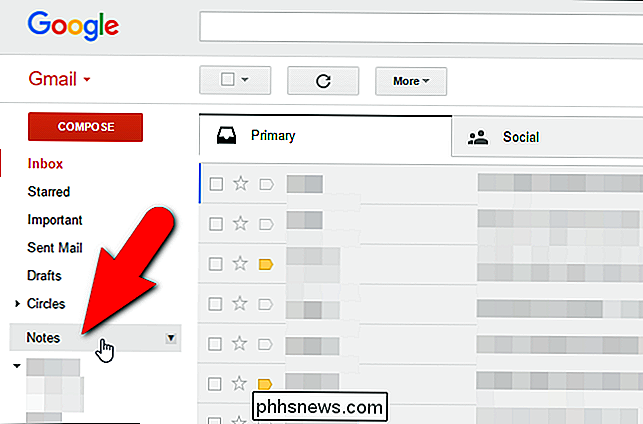
Pridėta pastaba rodoma sąraše, esančioje etiketėje "Pastabos". Paspauskite ant jo, kad peržiūrėtumėte visą pastabą.
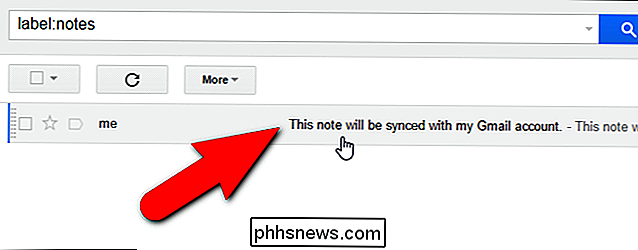
Atkreipkite dėmesį, kad sinchronizavimo pastabos su "Gmail" paskyra yra vienos krypties sinchronizavimas. "IOS" įrenginyje, bet ne "Gmail" paskyroje galite redaguoti pastabas "Gmail" paskyroje programoje "Pastabos". Galite juos peržiūrėti tik. Tačiau savo "Gmail" paskyroje galite pašalinti pastabas, esančias etiketėje "Pastabos", ir jie bus ištrinti ir jūsų "iOS" įrenginyje.
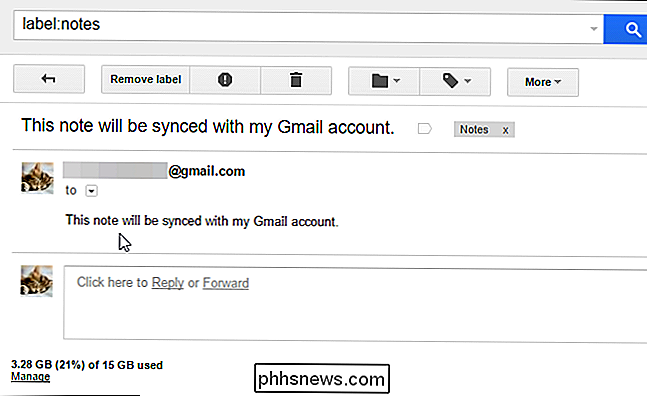
Priešingai, jei pastaboje esančią programą pašalinsite pastabą savo "Gmail" paskyroje, ji bus ištrinta jūsų "Gmail" paskyra.
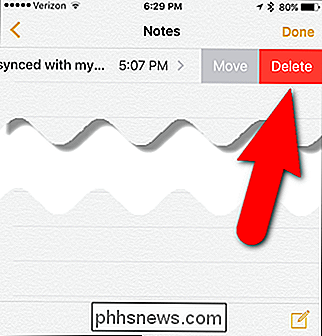
Pastabos ištrynimas gali įvykti nedelsiant. Paspauskite "Atnaujinti" virš užrašų sąrašo, esančio etiketėje "Pastabos" ...
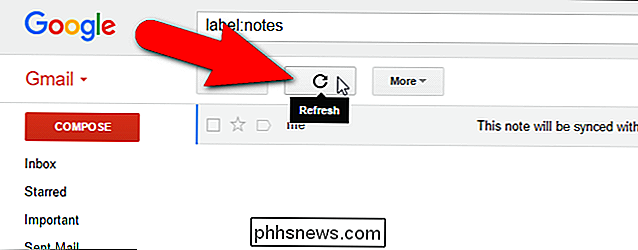
... ir pastaba, kurią ištrynėte "iOS" įrenginyje, nebebus jūsų "Gmail" paskyroje.
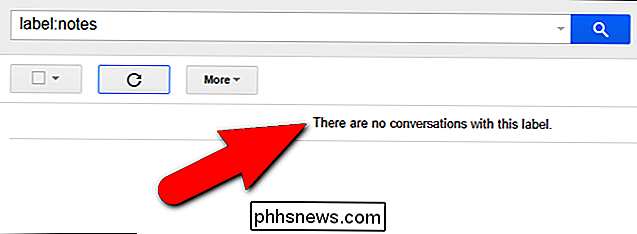
Jei "iOS" išjungsite "Pastabos" savo "Gmail" paskyroje įrenginys, bet kurios Pastabos programos paskyros pastabos ištrinamos jūsų "iOS" įrenginyje, tačiau jie lieka jūsų "Gmail" paskyroje. Jei iš naujo suaktyvinsite Pastabas savo "Gmail" paskyrai, tos paskyros užrašai bus sinchronizuojami su jūsų "iOS" įrenginiu.
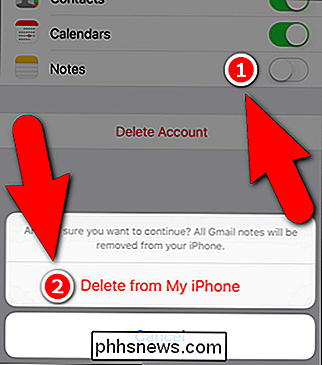
Pastabos, sukurtos "Gmail" paskyroje, sukurtos tik "Gmail" paskyroje, o ne "iCloud". Pastabos, kurias norite išsaugoti savo "iCloud" paskyroje, turi būti sukurta "iCloud" paskyroje programoje "Pastabos". Tačiau jūs taip pat galite perkelti pastabas iš savo "Gmail" paskyros į "iCloud" paskyrą taip, kaip galite perkelti pastabas iš "Mano" iPhone į "iCloud". Taip pat galite sužinoti daugiau apie "Notes" programos naudojimą, kad tvarkytumėte mintis.
Taigi šis metodas nėra alternatyva sinchronizuoti pastabas su "iCloud", tačiau jei jūs daug naudojate "Gmail" ir norite patogiai pasiekti savo pastabas kompiuteryje ("Mac" ar "Windows"), šis metodas gali būti naudingas.

Kaip išjungti "Naujos programos įdiegtos" pranešimą "Windows 8" ir "10
" įDiegus naują programą, tarkim, vaizdo įrašų grotuvą, tačiau nenustato naujos programos kaip numatytąjį failų tipams, kuriuos jis palaiko, kai atidarote failą, kurį programa gali nuskaityti į šį pavyzdį, vaizdo failą, "Windows" praneš jums, kad turite "naują programą, galinčią atidaryti šio tipo failą" ir parodyti langas, kad pasirinktumėte naują numatytąją šio failo tipo programą.

Geriausios "Windows" (alternatyvios) "Shell" programinės įrangos pakeitimo programos
Ieškote gerų "Windows" darbalaukio / "shell" pakeitimo programų? Tiems iš jūsų, kurie jaučia poreikį, yra tinkinti, alternatyva "Windows" apvalkale - vienas iš galimų sprendimų. Taigi, kas tiksliai yra "lukšto" pakeitimas? Tai iš esmės programa, kuri bus integruota su "Windows" ir pakeis numatytąjį "shell". Korpusas yra G



